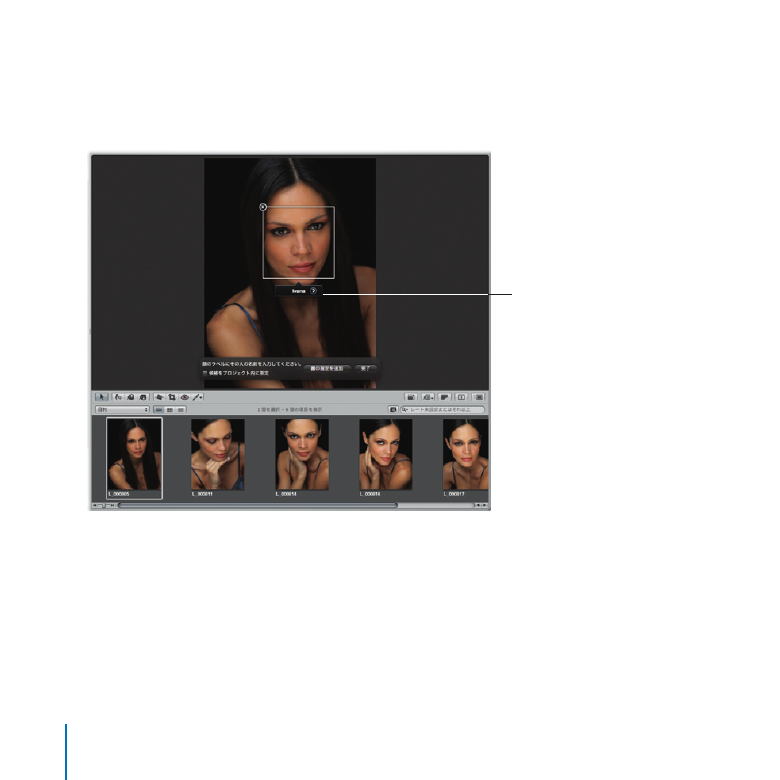
人々に名前を付ける
「
Aperture
」では、イメージ内の顔が自動的に検出されます。それからイメージを選択して「名前を付
ける」モードで被写体に名前を割り当てることで、人々を識別できます。
顔のラベル
人の顔の下に顔ラベルが表示されるので、そこにその人の名前を入力できます。顔にポインタを置くと、
顔を囲むポジショニングボックスが表示されます。
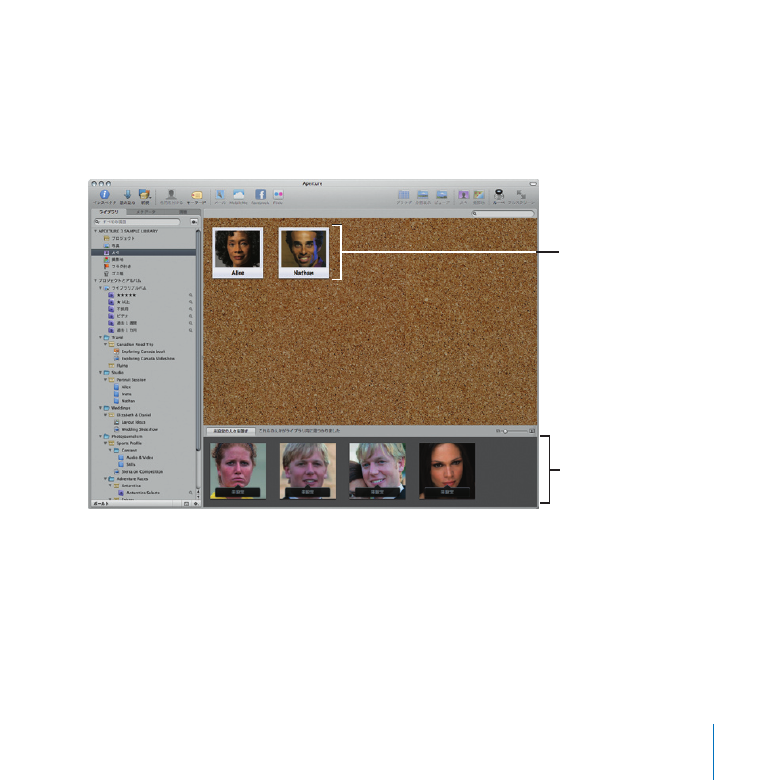
第
4
章
「人々」を使ってみる
69
1
つのイメージで人に名前を付けたら、ライブラリ内にあるその人の候補イメージを表示できます。
「ライブラリ」インスペクタ内の「人々」を選択することで、その人の候補イメージ、および確定された
イメージを表示できます。メインウインドウが「人々」表示に切り替わります。特定の人の確定された
顔および未設定の顔を表示するには、「人々」表示でその人のスナップショットをダブルクリックします。
名前を確定した人々
これから名前を
付ける人々
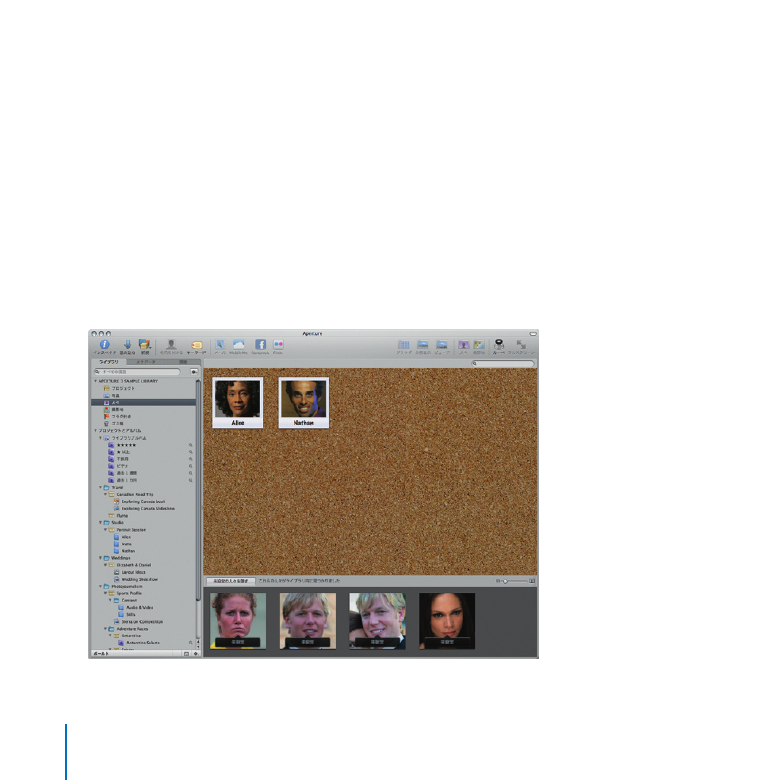
70
第
4
章
「人々」を使ってみる
準備をする
「ライブラリ」タブをクリックして、「ライブラリ」インスペクタを表示します。
1
ツールバーの「分割表示」ボタンをクリックして、分割表示レイアウトに切り替えます。
2
試してみよう
名前が割り当てられたイメージをすべて表示する
「ライブラリ」インスペクタで、「人々」を選択します。
m
メインウインドウが「人々」表示に切り替わり、
Aperture
ライブラリ内で名前付きのすべての人々のスナッ
プショットが表示されます。
画面に表示されるイメージは、このイメージと異なる場合があります。
参考:
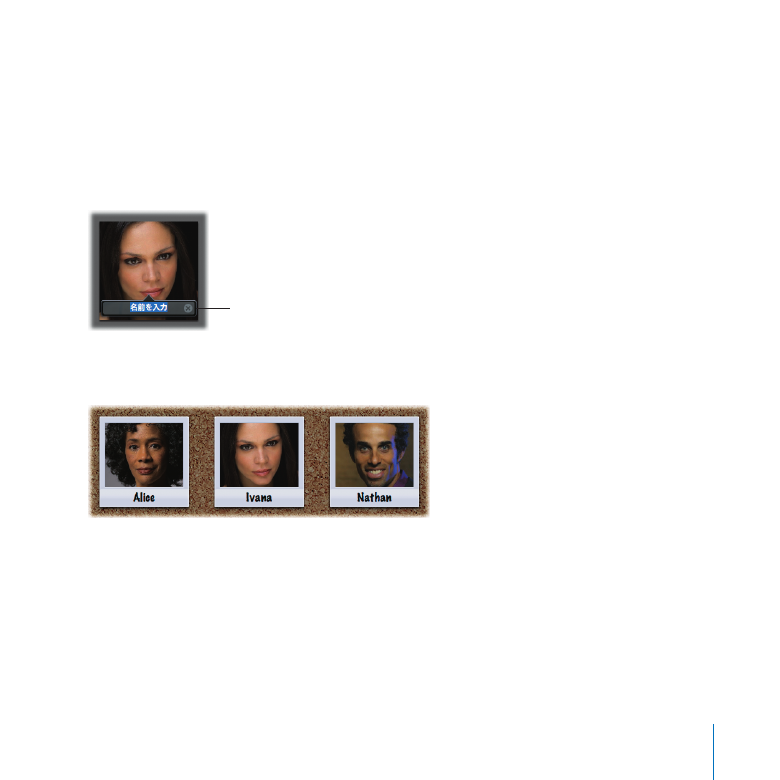
第
4
章
「人々」を使ってみる
71
未設定の人々は、「人々」表示の一番下に表示されます。必要に応じて、これらの人々に名前を付け
ることができます。
「人々」表示で人々に名前を付ける
「人々」表示で、「未設定の人々を表示」ボタンをクリックします。
1
未設定の人の顔ラベルを次のようにクリックします。
2
ここに名前を入力します。
「
Ivana
」という名前を入力して、
Return
キーを押します。新たに名前を付けた人のスナップショットが、
3
「人々」表示の先頭に表示されます。
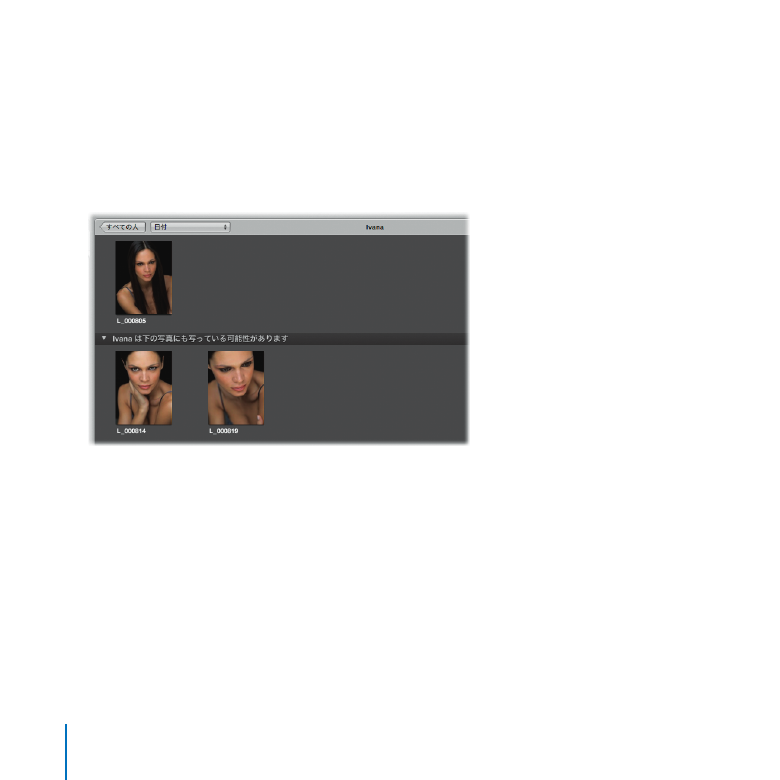
72
第
4
章
「人々」を使ってみる
特定の人が含まれるイメージを確認する
「人々」表示で、
Ivana
のスナップショットをダブルクリックします。
1
「人々」ブラウザが表示され、
Ivana
が含まれるすべてのイメージが表示されます。「人々」ブラウザ
の下半分に、
Ivana
の候補イメージがすべて表示されます。
画面に表示されるイメージは、このイメージと異なる場合があります。
参考:
「人々」ブラウザの一番下にある「人を確定」ボタンをクリックします。
2
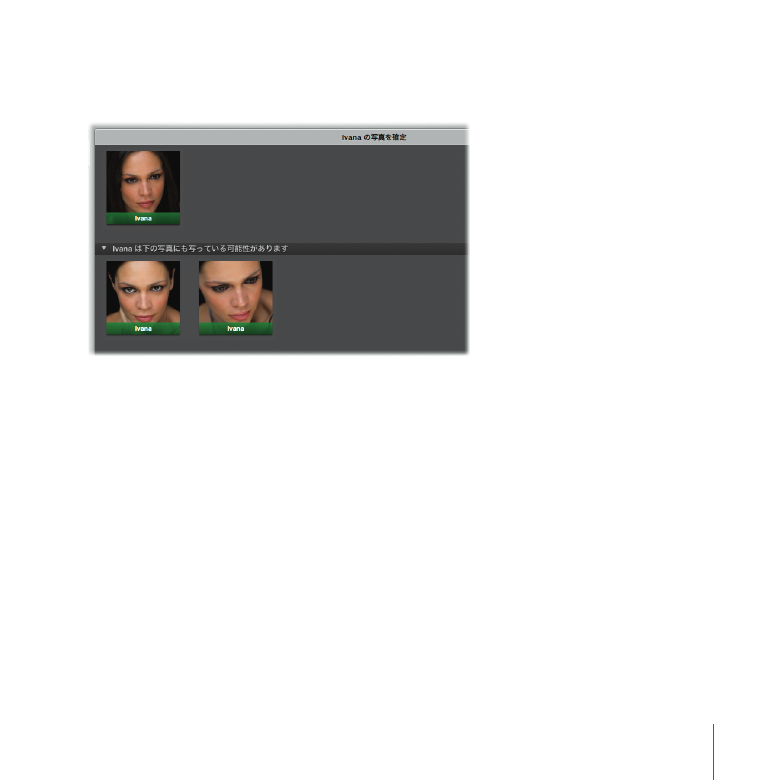
第
4
章
「人々」を使ってみる
73
イメージに表示されている人物が正しいことを確定するには、そのイメージをクリックします。イメージ
3
が候補の人物のものではないことを示すには、イメージを
2
回クリックします。
イメージの確定作業が完了したら、「完了」をクリックします。
4
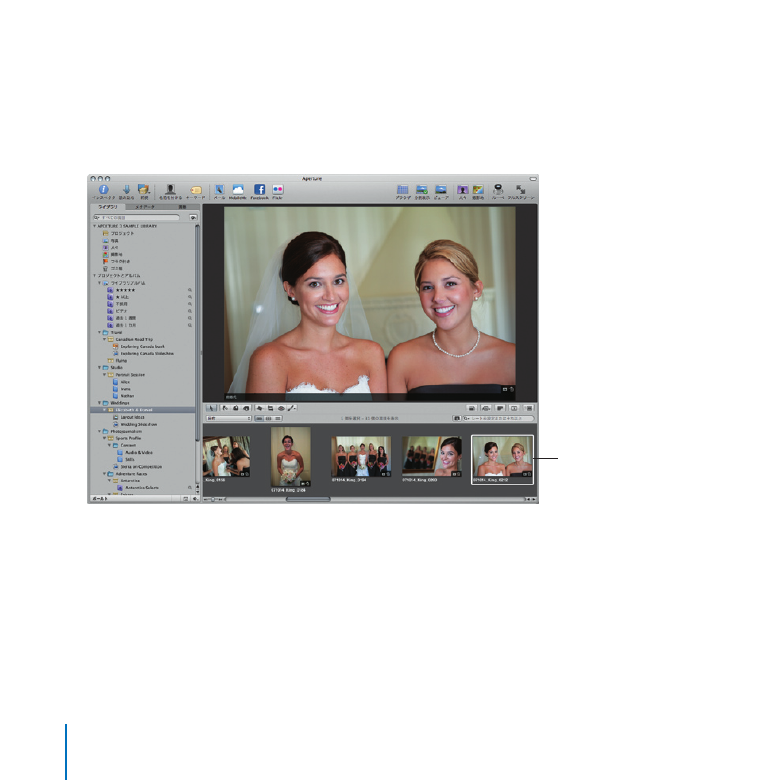
74
第
4
章
「人々」を使ってみる
フォルダ、プロジェクト、またはアルバム内の人々に名前を付ける
「ライブラリ」インスペクタで、「
Weddings
」フォルダ内の「
Elizabeth & Daniel
」プロジェクトを選
1
択します。
ブラウザで「
071014_King_0212
」イメージを選択して名前を付けます。
2
このイメージを
選択します。

第
4
章
「人々」を使ってみる
75
ツールバーの「名前」ボタンをクリックします。
3
イメージ内で検出された各顔の下に、顔ラベルが自動的に表示されます。
「名前を付ける」ボタン
人々に名前を付ける
HUD
左側の新婦の顔ラベルをクリックし、テキストフィールドに「
Elizabeth
」という名前を入力してから、
4
Return
キーを押します。
人々に名前を付ける
HUD
の「完了」をクリックします。
5
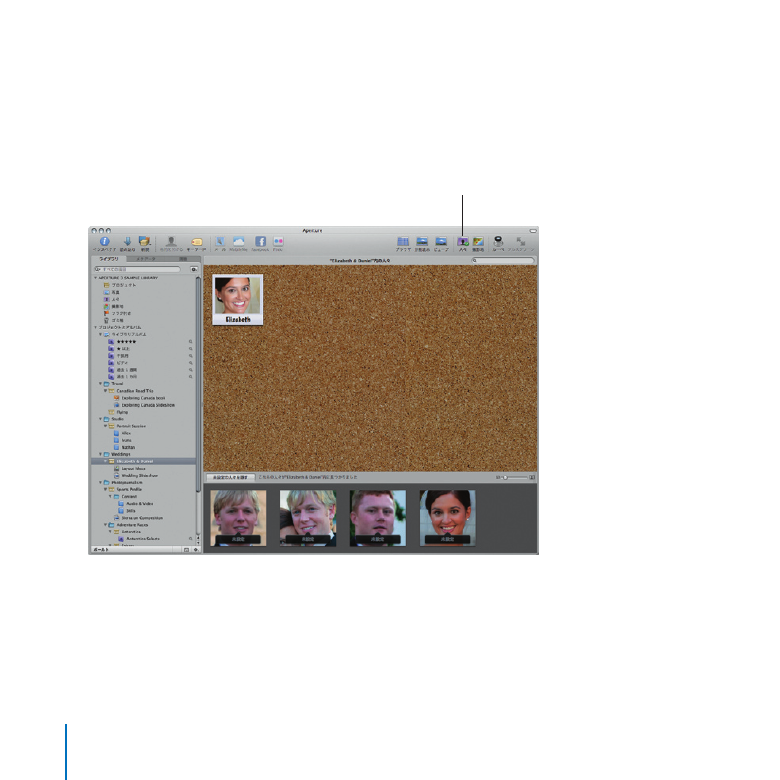
76
第
4
章
「人々」を使ってみる
ツールバーの「人々」ボタン(「ライブラリ」インスペクタの「人々」項目ではありません)をクリックします。
6
メインウインドウが「人々」表示に切り替わり、選択したフォルダ、プロジェクト、またはアルバムのイメー
ジ内で識別された人々が表示されます。
画面に表示されるイメージは、このイメージと異なる場合があります。
参考:
「人々」ボタン
Elizabeth
のイメージに名前を付けて確定してみてください。
7
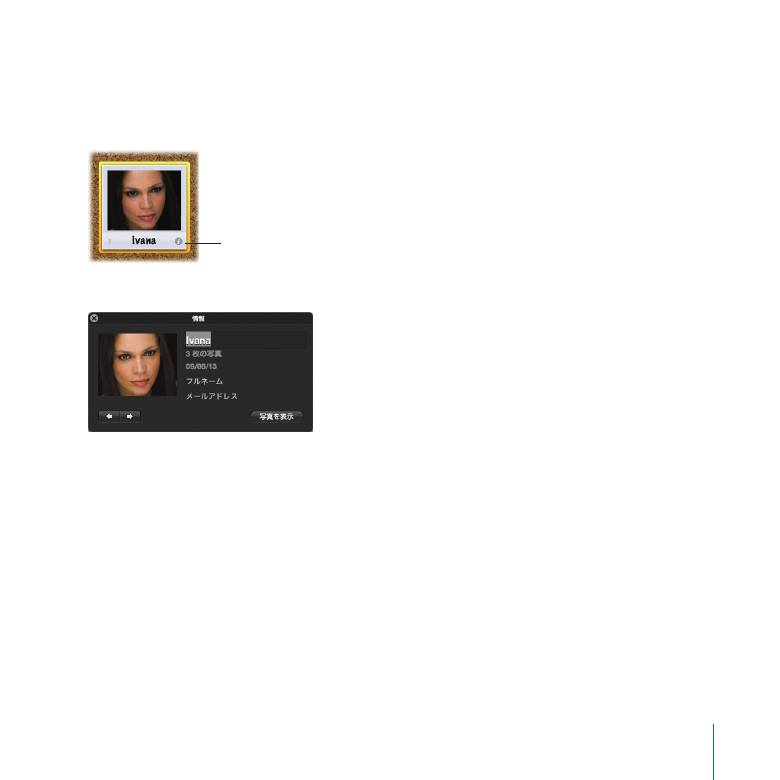
第
4
章
「人々」を使ってみる
77
人に関する情報を追加する
「ライブラリ」インスペクタで、「人々」を選択します。
1
ポインタを人のスナップショットの上に置き、表示される「情報」ボタンをクリックします。
2
「情報」ボタン
「情報
HUD
」が表示されます。
必要に応じ、「情報
HUD
」にその人のフルネームとメールアドレスを入力します。その人の
3
メールアドレスを入力すると、「
Aperture
」を使って
にイメージを公開したとき
に、その人に自動的に通知が送信されます。顔に関連付けられた名前を変更することもできます。
閉じるボタンをクリックして「情報
HUD
」を閉じます。
4
78
第
4
章
「人々」を使ってみる